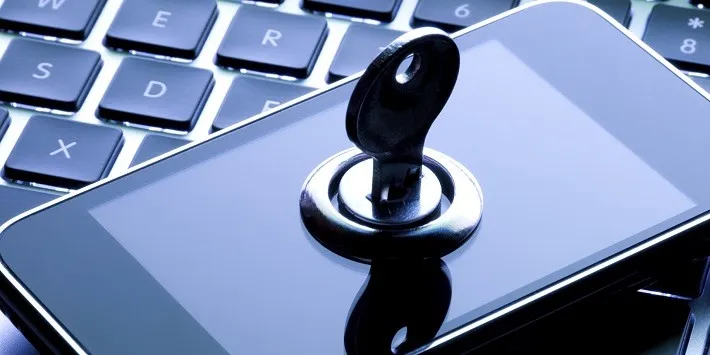Secure Folder – Tính năng bảo mật cao cấp trên các dòng sản phẩm Samsung Galaxy, và dưới đây là những điều người dùng nên biết để bảo vệ dữ liệu trên thiết bị
Bên cạnh việc liên tục mang đến những tính năng ‘’siêu cấp’’ trên các thiết bị smartphone, thì các hãng công nghệ những năm gần đây cũng đang quan tâm hơn về vấn đề bảo mật cho người dùng. Và đối với Samsung, Secure Folder chính là ‘’bức tường lửa’’ bảo mật dữ liệu mà hãng mang đến cho khách hàng của họ.
Bạn đang đọc: Tìm hiểu tính năng Secure Folder – Thư mục bảo mật trên các máy Samsung
Secure Folder là gì?
Đầu tiên Secure Folder là trình bảo mật mặc định được Samsung tích hợp vào một số smartphone mới ra mắt (Galaxy S8/ Galaxy Note 8/ Galaxy J7 Plus,..). Trình bảo mật này cho phép người dùng lưu trữ những thư mục riêng tư, bảo vệ những dữ liệu quan trọng trên smarrtphone tránh sự ‘’tò mò’’ của những ‘’vị khách’’ mượn tạm smartphone.
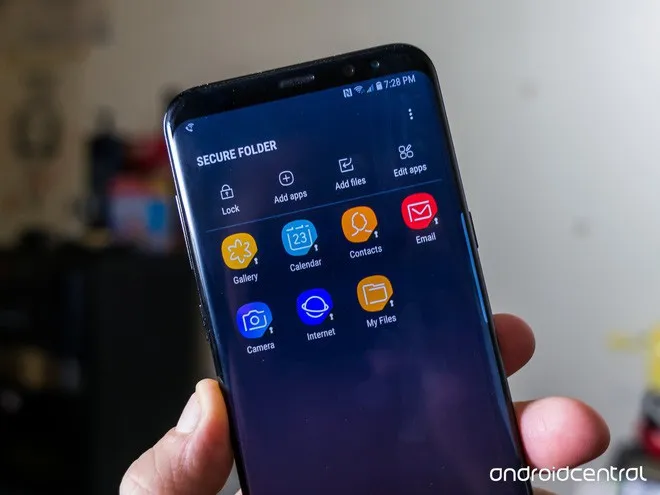
Cách thức hoạt dộng Secure Folder
Về cách thức hoạt động, cơ bản Secure Folder sẽ sử dụng nền tảng bảo mật từ Samsung có tên là KNOX. Nền tảng này sẽ tự động mã hoá những thông tin cá nhân mang tính chất nhạy cảm (hình ảnh, video) rồi lưu lại vào một thư mục riêng, bảo vệ ngăn cản người khác truy cập. Secure Folder sẽ kết hợp sử dụng những công nghệ bảo mật đang có trên thiết bị để bảo vệ tài liệu như mống mắt, nhận diện khuôn mặt, cảm biến vân tay…
Cách kích hoạt Secure Folder?
Để kích hoạt tính năng Secure Folder, bạn dọc truy cập theo đường dẫn sau đây: Cài đặt → Màn hình khóa và bảo mật → Thư mục bảo mật (Secure Folder), tại dây thiết bị sẽ yêu cầu bạn đăng nhập vào Samsung Cloud, và sau đó sẽ tạo một mã khoá.
Tìm hiểu thêm: 4 mẹo giúp bạn kiểm tra cấu hình máy tính chạy Windows 11
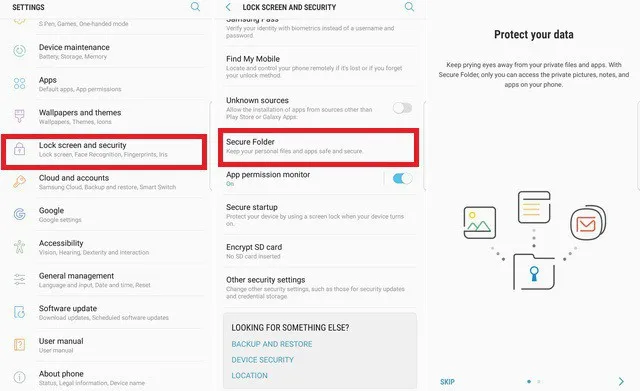
>>>>>Xem thêm: Hướng dẫn tải game roblox về điện thoại Android và iOS
Sau khi tạo mật khẩu, lúc này bạn có thể thêm file, thêm ứng dụng, bạn muốn đưa vào trình Secure Folder, để bảo mật dữ liệu, sau khi thêm, nếu muốn thay đổi bất kì ứng dụng trên thư mục thì nhấn vào Sửa ứng dụng.
HoTien
Theo: Genk